Если вы когда-либо пробовали смотреть ролик или историю в Instagram, но не могли уловить его полный смысл, поскольку часть соответствующего контента была скрыта за текстом или кнопками, вы не единственный. Это может быть невероятно неприятно, и у вас не останется другого выбора, кроме как смахнуть пальцем. Чтобы избежать этого, создателям следует включать безопасные зоны при создании роликов и историй для Instagram. Если вы не знакомы с безопасными зонами, ознакомьтесь с этим руководством, чтобы ознакомиться с концепцией и убедиться, что ключевой контент остается видимым.
Приятно знать : знаете ли вы, что вам может быть измените цвет фона вашей истории в Instagram ? Узнайте, как это сделать.
Что такое безопасные зоны Instagram?
Термин «Безопасные зоны» в Instagram используется для обозначения определенных областей ролика или истории, где контент с наименьшей вероятностью будет обрезан или обрезан при просмотре на различных устройствах.

Безопасные зоны служат руководящим принципом для авторов, позволяющим стратегически размещать ключевые элементы контента, включ
Contents
Что такое безопасные зоны Instagram?
менты, чтобы обеспечить оптимальную видимость на экране любого размера и разрешения.Придерживаясь безопасных зон, авторы могут улучшить впечатления зрителя, гарантируя, что контент будет полностью виден, не оставляя никаких ключевых элементов скрытыми или затемненными. Instagram упрощает применение всего этого при создании историй и роликов, удобно отмечая безопасные зоны с помощью линий и сеток.
Совет. Узнайте, что делать, чтобы избавиться от Ошибка «Не удалось обновить ленту» при прокрутке в Instagram ?
Использование безопасных зон для историй в Instagram
В Instagram Stories используется соотношение сторон 9:16 по вертикали и разрешение 1920 x 1080 пикселей. Для этого типа контента безопасная зона занимает значительную часть экрана, занимая до 1080 x 1420 пикселей, и она немного шире, чем зона, разработанная для барабанов.
Примечание. При упоминании рекламы Meta рекомендует оставлять примерно 14 процентов (250 пикселей) пространства вверху и 20 процентов (340 пикселей) внизу свободным от текста, логотипов или другие ключевые элементы, чтобы не закрывать их. Однако мы можем экстраполировать это правило и на «обычные» истории.
Чтобы начать видеть безопасные зоны, вам нужно создать новую историю. Загрузите или сделайте снимок/запишите видео с помощью камеры Instagram – так же, как вы обычно делаете это при создании любой истории, – а затем начните размещать дополнительные элементы, такие как наклейки или текст.
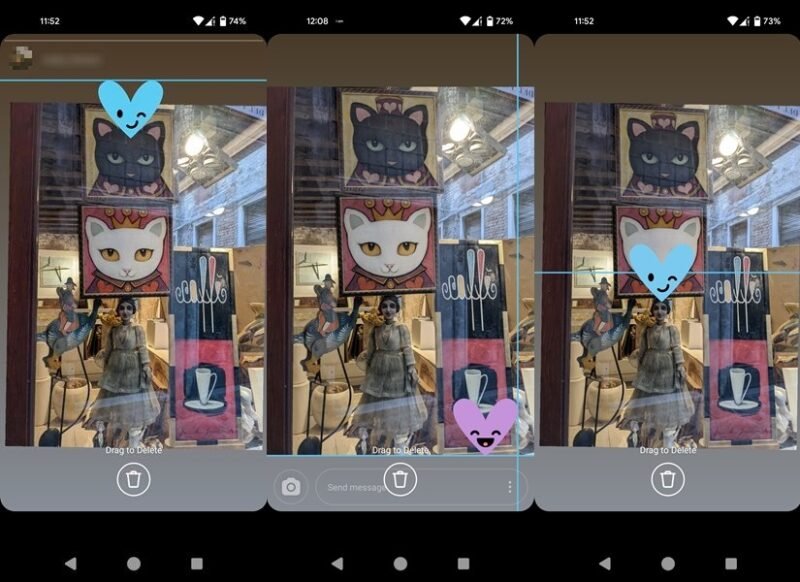
Перетащите элемент по экрану пальцем. Если он выйдет за пределы Безопасной зоны, Инстаграм укажет на это линией. Например, при попытке разместить стикер слишком высоко или слишком низко на экране «История».
Приложение предоставляет дополнительную помощь, позволяя вам центрировать элементы, которые вы, возможно, захотите добавить в свою историю.
Совет : узнайте, как Использование безопасных зон для историй в Instagramачать ролики из инстаграма на своем устройстве, чтобы посмотреть позже.
Использование безопасных зон для роликов Instagram
Как и Stories, Reels также использует вертикальное соотношение сторон 9:16 и разрешение 1920 x 1080 пикселей. Однако в этом случае недвижимость в безопасных зонах немного более ограничена.
Примечание. Для рекламы Instagram рекомендует оставлять те же 14 процентов свободного места вверху, а внизу рекомендуемое количество — 40 процентов.

С этой целью вы должны быть внимательны, особенно при размещении текста. Внизу есть значительное пространство, где Instagram автоматически размещает информацию о вашей учетной записи, подпись и сведения об используемом аудио (если применимо). Крайне важно убедиться, что ваш текст не перекрывает эту область, иначе зрители не смогут его прочитать.
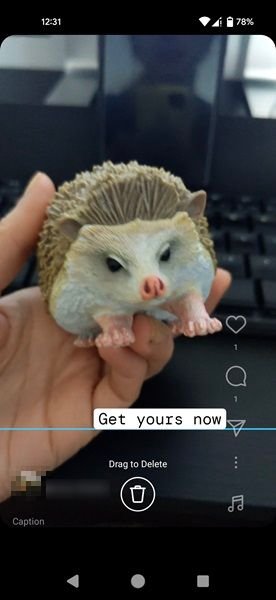
В правом нижнем углу Instagram добавляет значки лайков, комментариев и публикации. Хотя вы можете добавлять туда элементы, мы не советуем этого делать, поскольку они все равно могут скрыть текст или визуальные элементы, которые вы хотите продемонстрировать, или запутать зрителя.
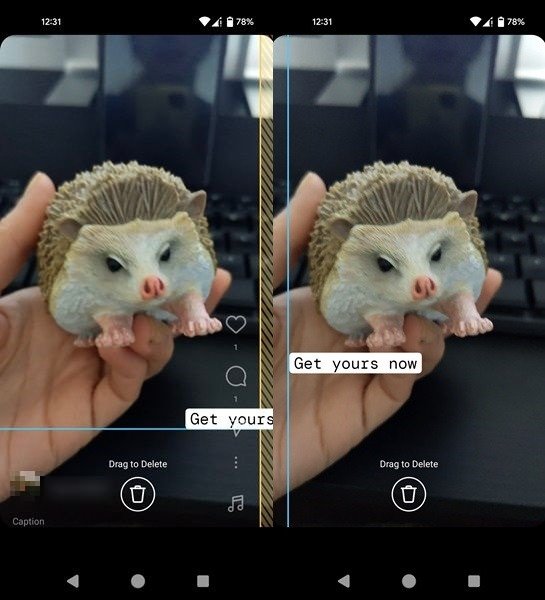
Различные форматы
Еще один аспект, который следует учитывать, заключается в том, что Instagram обрезает ролики по-разному, в зависимости от того, где они появляются в приложении. Например, сетка профиля, лента или раздел «Барабаны» в полноэкранном режиме.
Instagram автоматически публикует ролики как в сетке вашего профиля, так и в отдельной сетке роликов, поэтому вам нужно выбирать обложку для каждого короткого клипа, который вы создаете. По умолчанию Instagram генерирует его для вас, но мы рекомендуем настроить его вручную.
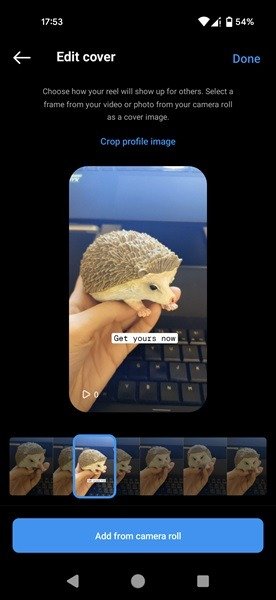
Вы можете выбрать кадр из видео или загрузить более подходящее изображение, которое будет служить обложкой. В основном виде профиля эти миниатюры будут отображаться как квадраты 1:1 размером 1080 x 1080 пикселей, особенно из центра обложки. Это потенциально может привести к обрезанию текста или элементов, если вы не будете осторожны. Вам следует выбрать изображение, на котором т
Использование безопасных зон для роликов Instagram
личные типы обрезки. В сетке Reels видео отображаются в виде вертикальных миниатюр, поэтому здесь у вас не должно возникнуть никаких проблем.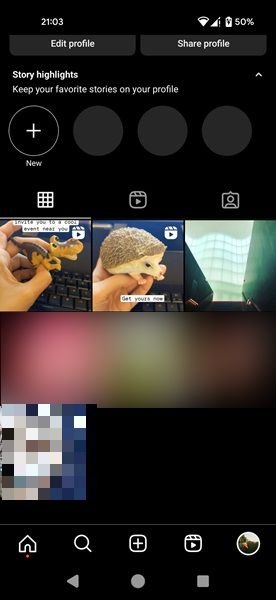
Некоторые небольшие различия в том, как выглядит ролик, также будут проявляться в зависимости от устройства, которое вы используете для просмотра ролика.
Чтобы ваши ролики хорошо выглядели на любом устройстве, при съемке видео постарайтесь расположить основной объект по центру, а затем разместите важные элементы и текст посередине.
К вашему сведению : у вас сейчас нет вдохновения? Ознакомьтесь со списком Фильтры Инстаграм , которые могут повысить качество ваших публикаций.
Использование шаблонов безопасных зон
Хотя следовать рекомендациям по безопасной зоне Instagram относительно просто, возможно, будет проще использовать вместо этого шаблон безопасной зоны. Вам не придется беспокоиться об идеальном расположении элементов, поскольку они уже будут расположены оптимально для вас.
Для начала проверьте библиотеку шаблонов Reels в Instagram. Вы можете прочитать нашу специальную статью, чтобы узнать, как использовать получить доступ к этим шаблонам и использовать их для создания своего контента. Альтернативно попробуйте стороннее приложение, например Canva ( Андроид , iOS ) или Mojo ( Андроид , iOS ). ) для дополнительных шаблонов.
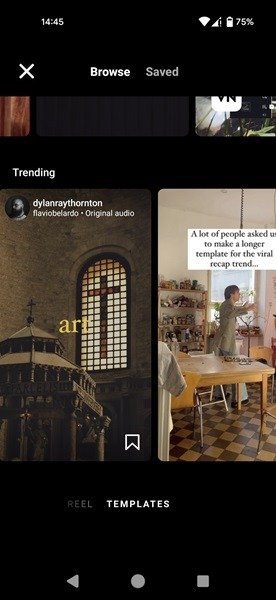 Различные форматыи у вас уже есть клип, который вы хотите использовать в качестве ролика, убедитесь, что важные элементы вашего видео остаются видимыми. Добавьте наложение ролика, чтобы увидеть, как он будет выглядеть после публикации.
Различные форматыи у вас уже есть клип, который вы хотите использовать в качестве ролика, убедитесь, что важные элементы вашего видео остаются видимыми. Добавьте наложение ролика, чтобы увидеть, как он будет выглядеть после публикации.
Вы можете используйте онлайн-инструмент Flixier загрузить свое видео и добавить поверх него наложение Reels. Вы также можете добавлять текст, фильтры и т. д., но мы предлагаем использовать этот инструмент только в целях моделирования.
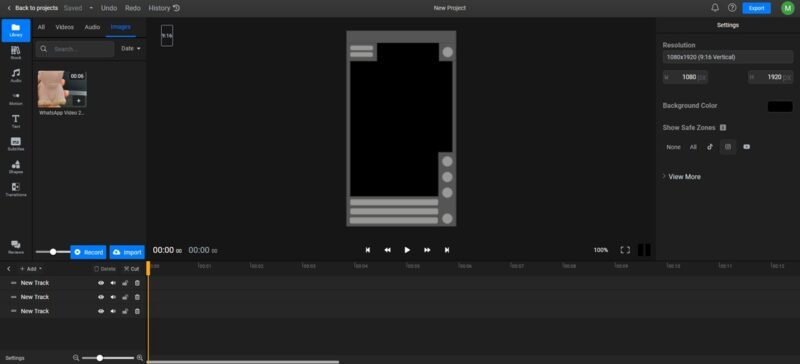
Убедившись, что все выглядит так, как вам хотелось, воссоздайте ролик в приложении Instagram. Хотя вы можете экспортировать отредактированное вами видео во Flixier, оно будет иметь водяной знак. (Подписка может удалить это.)
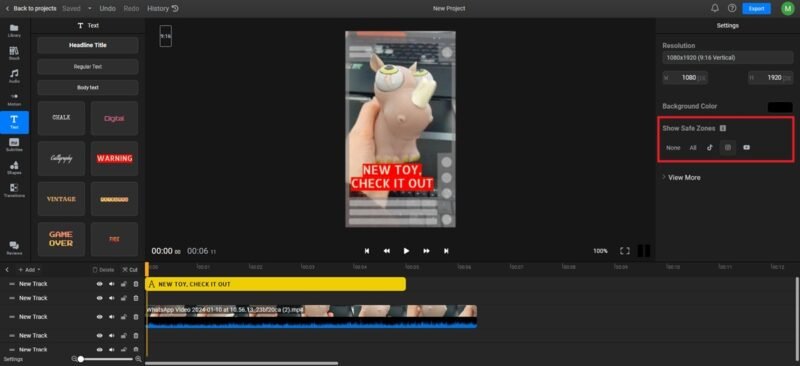
Совет : узнайте, как отключить звук кого-либо в Instagram легко очистить ленту.
Как создать собственный шаблон безопасной зоны Instagram
Если вы хотите создать свой собственный шаблон Instagram, учитывающий безопасные зоны, рассмотрите возможность использования КэпКут . Вам нужно будет создать учетную запись и рабочую область, где вы будете сохранять свои шаблоны для дальнейшего использования. В этом примере мы создаем шаблон Reel с помощью CapCut.
Нажмите кнопку Создать и выберите вариант 9:16 для Instagram, TikTok или Facebook.
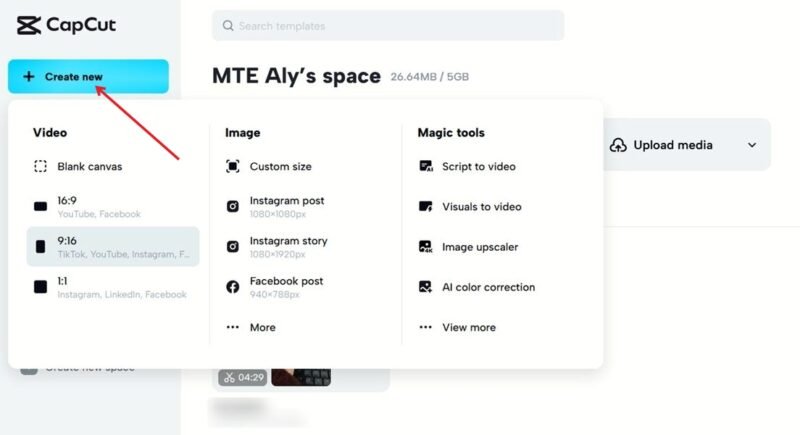
Загрузите свое видео на платформу.
Используя меню слева, добавьте дополнительные элементы, например стикеры, GIF-файлы или текст. Они будут добавлены в виде отдельных полос вверху вашего видеоканала внизу.
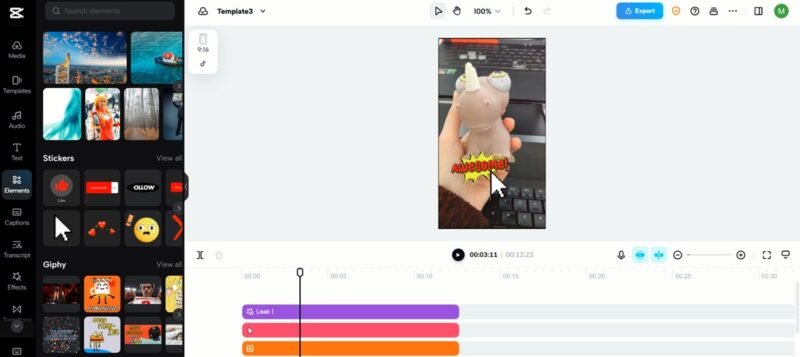
Нажмите кнопку TikTok в верхнем левом углу. К вашей композиции будет применен оверлей TikTok. Поскольку TikTok и Instagram Reels имеют схожую конфигурацию кнопок, это наложение поможет вам визуализировать, как будет выглядеть ваш ролик после публикации. На всякий случай переместите любой текст или элемент немного выше заполнителя имени TikTok.
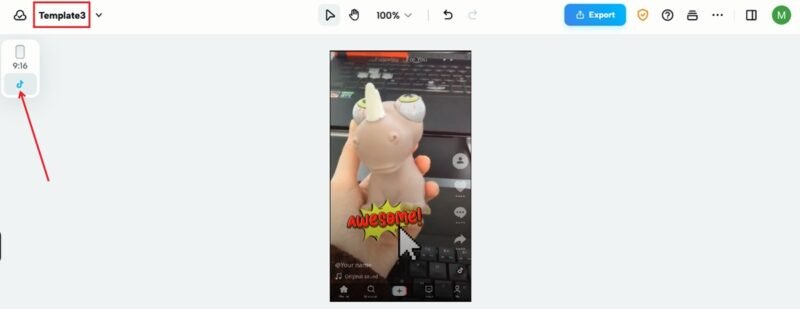
Обязательно сохраните проект, чтобы его можно было легко найти снова, когда вам понадобится использовать шабл
Использование шаблонов безопасных зон
те в свое пространство и щелкните шаблон, чтобы открыть его. (Он должен находиться в разделе Черновики.)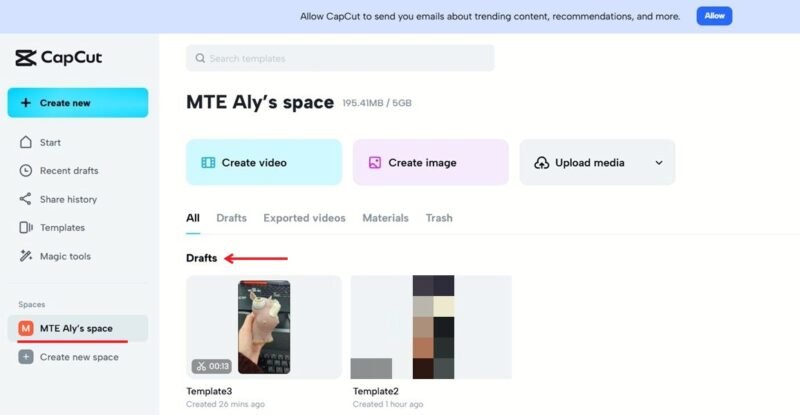
Нажмите на другое видео из галереи, чтобы добавить его в свой видеоканал рядом с исходным видео, которое вам придется удалить. Нажмите на него, затем нажмите на значок корзины в меню выше.
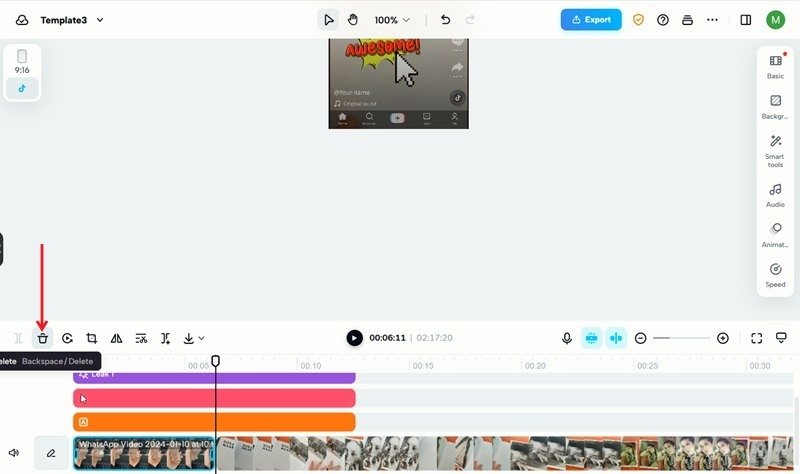
Теперь разверните панели эффектов так, чтобы они охватывали длину существующего видео. Вы только что повторно использовали свой шаблон.
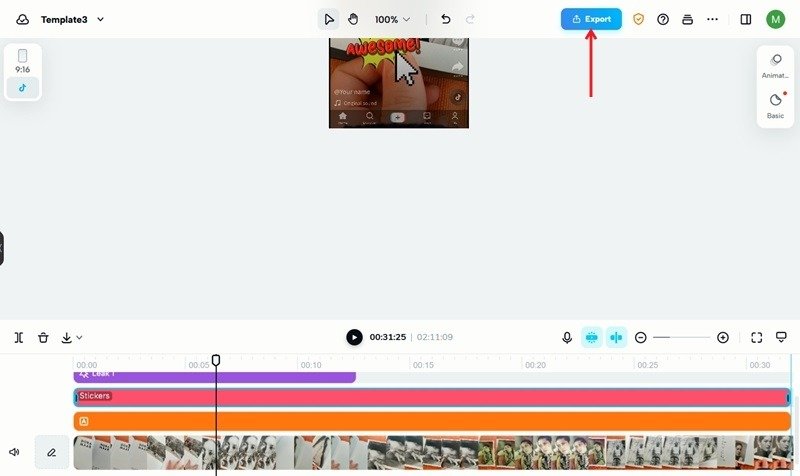
Нажмите кнопку Экспорт в правом верхнем углу и выберите Загрузить, чтобы сохранить его на свое устройство (без водяного знака), а затем загрузите его в Instagram.
Совет : интересно узнать о новом приложении Threads ? Узнайте, как начать работу с альтернативой Instagram X.
Повышение стандартов историй и роликов в Instagram
Теперь, когда вы знаете о безопасных зонах, вы можете быть уверены, что ваши истории и ролики в Instagram всегда будут на должном уровне. Если вы чувствуете, что ваш контент все еще нуждается в доработке, проверьте здесь, чтобы узнать как добавить популярный звук в свои сообщения в Instagram . Альтернативно, выучите как удалить одну фотографию из поста карусели или сторис в инстаграме .


